Cách test ổ cứng bằng phần mềm Victoria
Trong máy tính thì ô cứng là một trong những bộ phận quan trọng nhất, đó là nơi để người dùng lưu trữ dữ liệu và cài đặt Windows. Nếu chẳng may ổ cứng bị lỗi hoặc bị hư sẽ khiến cho máy tính hoạt động chậm chạp, bị đơ và thậm chí là mất hết dữ liệu.
Để sử dụng hiệu quả thì các bạn nên thường xuyên kiểm tra ổ cứng trên máy tính của mình để nắm bắt chính xác tình trạng của ổ cứng. Một trong những cách được nhiều người sử dụng đó là kiểm tra ổ cứng bằng USB Boot với công cụ Victoria mà mình sẽ hướng dẫn chi tiết trong bài viết sau đây.
I. Cách kiểm tra ổ cứng bằng công cụ Victoria
Victoria là công cụ dùng để phân tích ổ cứng trên máy tính, giúp người dùng có thể kiểm tra đầy đủ các thông tin về tình trạng và hiệu năng hoạt động của ổ cứng trên máy tính.
Với công cụ Victoria, người dùng còn dễ dàng nắm bắt được các thông tin chi tiết của ổ cứng như phiên bản, kích thước ổ cứng và các chức năng. Bên cạnh đó, công cụ này còn cung cấp thêm nhiều tùy chọn mở rộng của S.M.A.R.T (Công nghệ tự giám sát, phân tích và báo cáo) gồm các tùy chọn như tỷ lệ lỗi đọc thô, số lần quay, tỷ lệ lỗi tìm kiếm, bộ đếm khởi động hoặc ngừng và thời gian khởi động nguồn.
Để có thể kiểm tra ổ cứng bằng công cụ Victoria, các bạn hãy thực hiện các bước như sau:
Bước 1: Tải công cụ Victoria này về máy tại đây và tiến hành cài đặt.
Bước 2: Mở công cụ này lên, nhấn vào phần Standard nằm phía trên cửa sổ.
Bước 3: Lúc này phía bên phải sẽ hiện ra danh sách các ổ cứng đang có trên máy. Bạn nhấn đúp vào ổ cứng mà mình muốn kiểm tra và nó sẽ hiện ra các thông tin của ổ cứng này ở phái bên trái cửa sổ.
Trong bức ảnh ví dụ này, các bạn có thể nhìn thấy thông tin về dung lượng ổ cứng hiện thị là 476940 Mb, còn dãy số 976773168 là số sector và dung lượng Cache của ổ cứng là 16MB.
Nếu bạn muốn kiểm tra tốc độ đọc của ổ cứng thì hãy nhấn vào nút Seek màu xanh để test thử.
Bước 4: Để kiểm tra tình trạng hoạt động của ổ cứng thì bạn nhấn đúp vào ổ cứng cần kiểm tra và nhấn mục SMART nằm trên đầu cửa sổ và chọn Get SMART để hiển thị thông tin tình trạng của ổ cứng.
Trong mục này, các bạn nên quan tâm đến các thông số sau:
- Reallocated sector count: số sector bị phân bổ.
- Power on time: thời gian chạy của ổ cứng.
- Start/stop count: số lần khởi động của ổ cứng.
Nếu hiện chữ Good màu xanh thì điều này cho thấy ổ cứng vẫn đang hoạt động tốt, còn nếu hiện chữ Bad màu đỏ thì chứng tỏ ổ cứng đang có vấn đề và bạn nên sẵn sàng sao lưu dữ liệu để tránh trường hợp ở cứng bị die đột ngột.
II. Cách kiểm tra lỗi bad sector với Victoria
Ngoài việc dùng để kiểm tra tình trạng của ổ cứng, công cụ Victoria còn có thể giúp các bạn kiểm tra và sửa lỗi bad sector. Đây là lỗi thường xảy ra trên các sector (đơn vị chứa dữ liệu nhỏ nhất) của ổ cứng không thể lưu trữ đầy đ dữ liệu và bị hệ điều hành ẩn đi. Nếu chẳng may dữ liệu của bạn bị lưu vào những vùng bad sector, sẽ khó để đảm bảo dữ liệu được lưu trữ an toàn.
Cách kiểm tra lỗi bad sector bằng công cụ Victoria như sau:
Bước 1: Mở công cụ, chọn ổ cứng và nhấn vào phần Test nằm trong danh sách tùy chọn ở phía trên màn hình.
Bước 2: Chọn Read để đọc và kiểm tra dữ liệu.
Bước 3: Lúc này sẽ có các tùy chọn sau:
- Ignore: chỉ kiểm tra và tìm bad sector.
- Remap: sửa bad sector (phân bổ lại).
- Erase: Xóa các Bad sector.
- Restore: Phục hồi sector đã xóa.
Thông thường các bạn nên chọn chế độ Remap và sau đó nhấn Start để tiến hành kiểm tra ổ cứng và sửa lỗi bad sector.
Bước 4: Sau khi kiểm tra, công cụ sẽ hiển thị kết quả và cho bạn biết bị lỗi ở những đoạn nào trong danh sách hiện bên dưới cuối màn hình và số lượng các màu tương ứng sau:
- Xanh: đây là những vị trí có thể xảy ra các điểm bad sector.
- Vàng: Đây là bad sector đáng báo động, bạn cần phải thay thế ổ cứng mới hoặc dùng phần mềm để khắc phục.
- Đỏ: Bad sector đã bị hư quá nặng, khó có thể khắc phục được và cần phải thay thế ổ cứng.
- Err: Đây là những điểm chết trên ổ cứng và giải pháp duy nhất cần làm là nên sao lưu dữ liệu và thay thế ổ cứng mới.
Vậy là mình đã vừa hướng dẫn các bạn cách kiểm tra ổ cứng và kiểm tra lỗi bad sector bằng công cụ Victoria. Mong rằng với công cụ này sẽ giúp các bạn có thể kiểm tra và nắm bắt chính xác tình trạng của ổ cứng để có những biện pháp khắc phục hiệu quả và tránh để bị mất dữ liệu oan uổng. Chúc các bạn thực hiện thành công!

 Download Photoshop 2020 Full v21 (Đã kích hoạt sẵn)
Download Photoshop 2020 Full v21 (Đã kích hoạt sẵn)  Cách lấy lời bài hát từ video Youtube không cần phần mềm
Cách lấy lời bài hát từ video Youtube không cần phần mềm  Cách chặn quảng cáo trên trình duyệt Web hiệu quả nhất
Cách chặn quảng cáo trên trình duyệt Web hiệu quả nhất  Cách tắt thông báo nhóm Messenger trên điện thoại - máy tính
Cách tắt thông báo nhóm Messenger trên điện thoại - máy tính  Cách đổi lại tên cũ Facebook trên điện thoại và máy tính
Cách đổi lại tên cũ Facebook trên điện thoại và máy tính  Top 8+ phần mềm quay màn hình máy tính nhẹ tốt nhất 2025
Top 8+ phần mềm quay màn hình máy tính nhẹ tốt nhất 2025  Cách xem mật khẩu wifi đã kết nối với Windows 7/10/11 và Mac
Cách xem mật khẩu wifi đã kết nối với Windows 7/10/11 và Mac  Hơn 60+ phím tắt trên máy tính Windows mà bạn nên biết
Hơn 60+ phím tắt trên máy tính Windows mà bạn nên biết  Ưu điểm của giàn tạ đa năng và những lưu ý khi mua
Ưu điểm của giàn tạ đa năng và những lưu ý khi mua  Những lưu ý khi mua ghế tập tạ để có được sản phẩm chất lượng
Những lưu ý khi mua ghế tập tạ để có được sản phẩm chất lượng  Vì sao dụng cụ thể hình Impulse được ưa chuộng trên thị trường
Vì sao dụng cụ thể hình Impulse được ưa chuộng trên thị trường  Đánh giá Apple MacBook Air (M1 2020)
Đánh giá Apple MacBook Air (M1 2020)  Top 8 Kính chống mỏi mắt Lọc ánh sáng xanh khi dùng máy tính hàng đầu
Top 8 Kính chống mỏi mắt Lọc ánh sáng xanh khi dùng máy tính hàng đầu  TOP 10 máy scan tốt nhất các hãng Canon - HP - Epson...
TOP 10 máy scan tốt nhất các hãng Canon - HP - Epson...  Đánh giá Samsung Galaxy M62: Pin siêu khủng - 4 Camera tha hồ chụp ảnh
Đánh giá Samsung Galaxy M62: Pin siêu khủng - 4 Camera tha hồ chụp ảnh  Đánh giá chi tiết điện thoại Huawei Mate 40 Pro
Đánh giá chi tiết điện thoại Huawei Mate 40 Pro  Chia sẻ cách tải file Google Drive bị khóa tính năng download
Chia sẻ cách tải file Google Drive bị khóa tính năng download  Cách sửa lỗi “Windows cannot complete the extraction error” trên Windows
Cách sửa lỗi “Windows cannot complete the extraction error” trên Windows  Share Key Office 2019 Full mới nhất 2025 [Hoạt động 100%]
Share Key Office 2019 Full mới nhất 2025 [Hoạt động 100%]  Cách get link Shutterstock - Tải ảnh từ Shutterstock miễn phí
Cách get link Shutterstock - Tải ảnh từ Shutterstock miễn phí  Hướng dẫn get link Fshare thành công 100% - không bị giới hạn tốc độ
Hướng dẫn get link Fshare thành công 100% - không bị giới hạn tốc độ  Cách kiểm tra ai hay vào Facebook của mình nhất 2025
Cách kiểm tra ai hay vào Facebook của mình nhất 2025  Cách format ổ cứng về trạng thái ban đầu sạch 100% dữ liệu
Cách format ổ cứng về trạng thái ban đầu sạch 100% dữ liệu  Hướng dẫn sử dụng Win 10 PE (Win Mini) để cứu hộ máy tính chuyên nghiệp
Hướng dẫn sử dụng Win 10 PE (Win Mini) để cứu hộ máy tính chuyên nghiệp 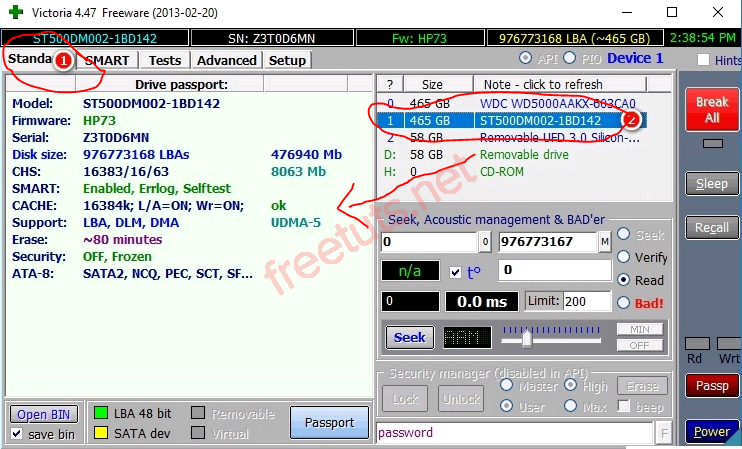
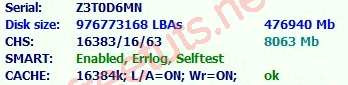
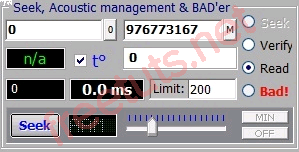

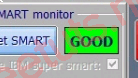
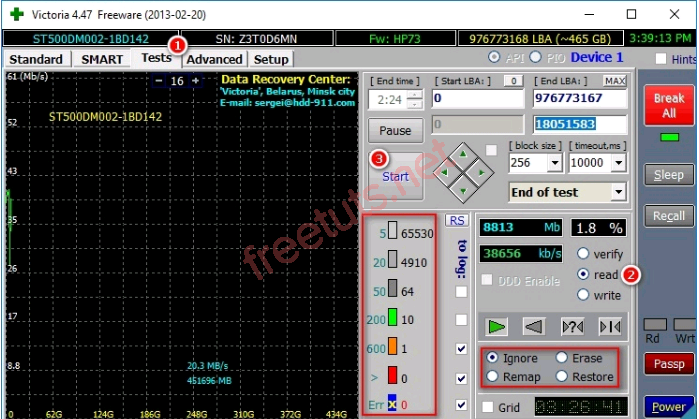
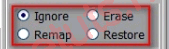
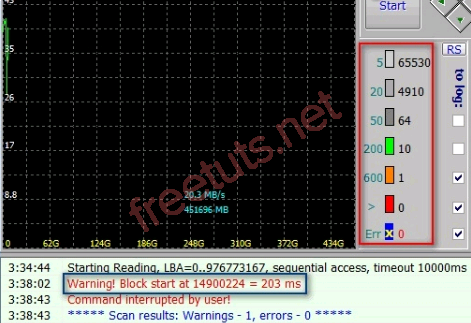




![Download win 10 1909 [32bit+64bit] nguyên gốc từ Microsoft](https://freetuts.net/upload/product_series/images/2021/09/14/2404/download-win10-1909-19h2-3.jpg)














